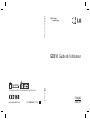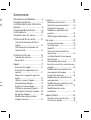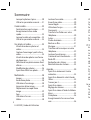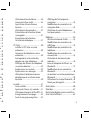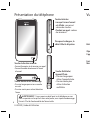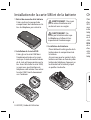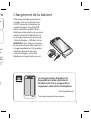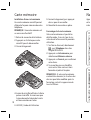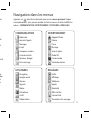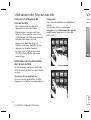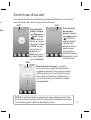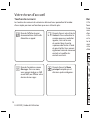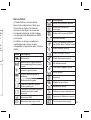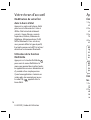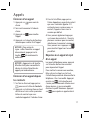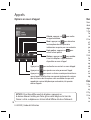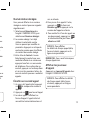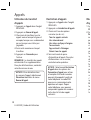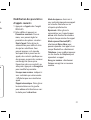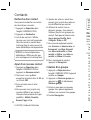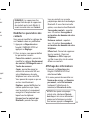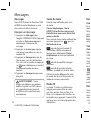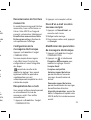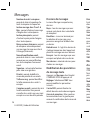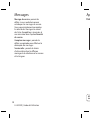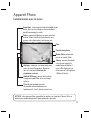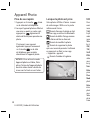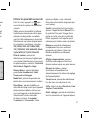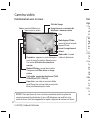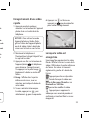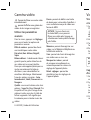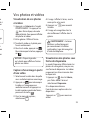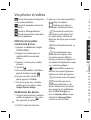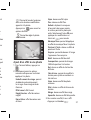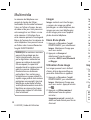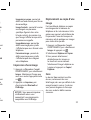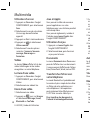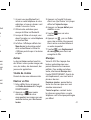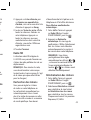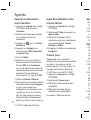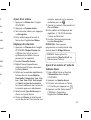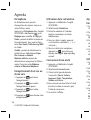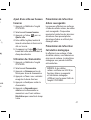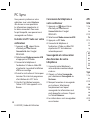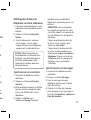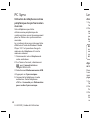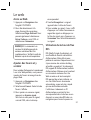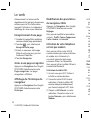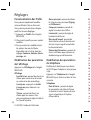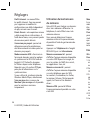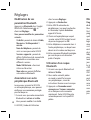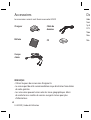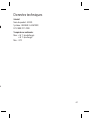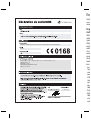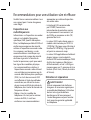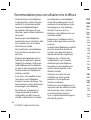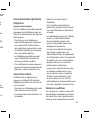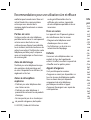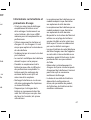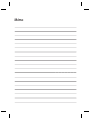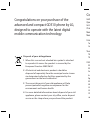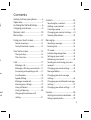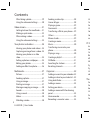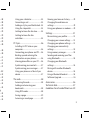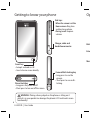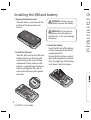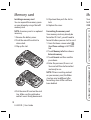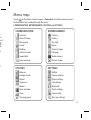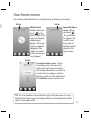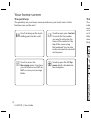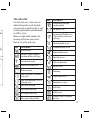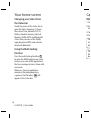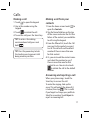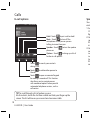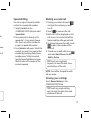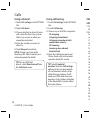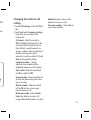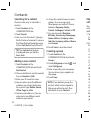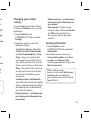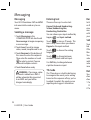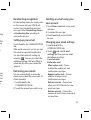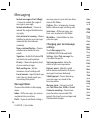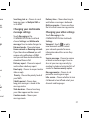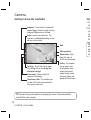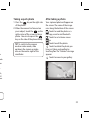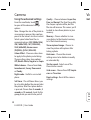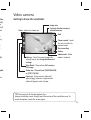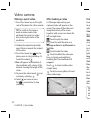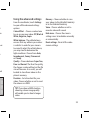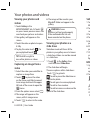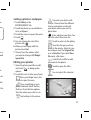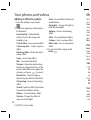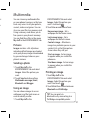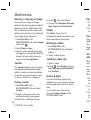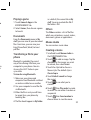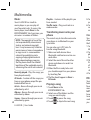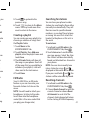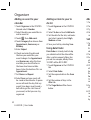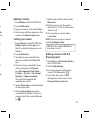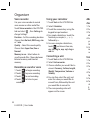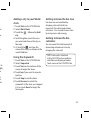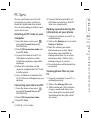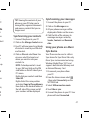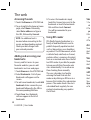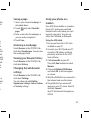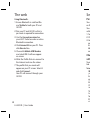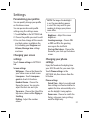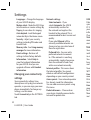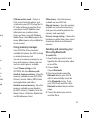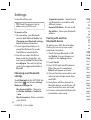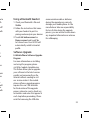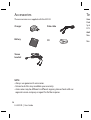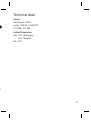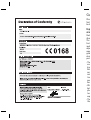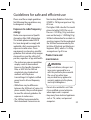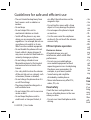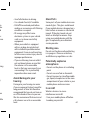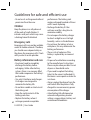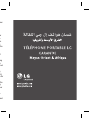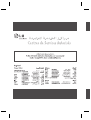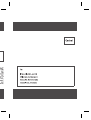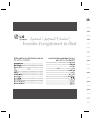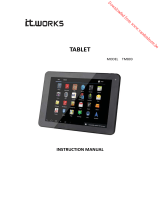LG GD510.ASIMBK Manuel utilisateur
- Catégorie
- Téléphones portables
- Taper
- Manuel utilisateur

GD510
Guide de l’utilisateur
P/N : MMBB0356751 (1.0)
This manual is used 35% of recycled paper and printed with soy inks.
www.lgmobile.com
H
FRANÇAIS
ENGLISH
GD510
Guide de l’utilisateur
ELECTRONICS INC.
La page charge ...

Guide de l’utilisateur du GD510GD510
Ce manuel peut présenter des différences
par rapport à votre téléphone, en fonction
de la version du micrologiciel utilisé ou de
votre fournisseur de services.

Félicitations ! Vous venez de faire l’acquisition
du GD510, un téléphone portable sophistiqué
et compact conçu par LG pour tirer parti
des toutes dernières technologies de
communication mobile numérique.
So
Prése
Vue
Insta
batte
Char
Carte
Navi
Utilis
Co
tac
Ut
l’éc
Votre
To
B
a
App
Ém
Ém
co
Ré
ap
Op
Nu
Ém
A
U
t
Re
Mo
d’a
Recyclage de votre ancien téléphone
1 Ce symbole, représentant une poubelle sur roulettes barrée d’une
croix, signi e que le produit est couvert par la directive européenne
2002/96/EC.
2 Les éléments électriques et électroniques doivent être jetés
séparément, dans les déchetteries prévues à cet e et par votre
municipalité ou être rapportés dans un magasin de téléphonie mobile.
3 Le recyclage de votre téléphone dans une poubelle appropriée ou dans
un magasin de téléphonie mobile aidera à réduire les risques pour
l’environnement et votre santé.
4 Pour plus d’informations concernant l’élimination de votre ancien
appareil, veuillez contacter votre mairie, le service des ordures
ménagères ou encore le magasin où vous avez acheté ce produit.

3
n
ué
Sommaire
Présentation du téléphone .................6
Vue après ouverture ..............................7
Installation de la carte SIM et de la
batterie ......................................................8
Chargement de la batterie ..................9
Carte mémoire ..................................... 10
Navigation dans les menus ............. 11
Utilisation de l’écran tactile ............. 12
Conseils d’utilisation de l’écran
tactile ....................................................... 12
Utilisation des commandes de
l’écran tactile ......................................... 12
Votre écran d’accueil .......................... 13
Touches de raccourci ......................... 14
Barre d’état ............................................ 15
Appels ..................................................... 17
Émission d’un appel ........................... 17
Émission d’un appel depuis les
contacts .................................................. 17
Réponse à un appel et rejet d’un
appel ........................................................ 17
Options en cours d’appel .................. 18
Numérotation abrégée ...................... 19
Émettre un second appel .................. 19
A cher les journaux d’appels ......... 19
Utilisation du transfert d’appels ..... 20
Restriction d’appels ............................20
Modi cation des paramètres
d’appels courants.................................21
Contacts .................................................. 22
Recherche d’un contact .................... 22
Ajout d’un nouveau contact ........... 22
Création d’un groupe ......................... 22
Modi er les paramètres des
contacts ................................................... 23
A chage des informations ............. 23
Messages ................................................ 24
Envoyer un message ........................... 24
Saisie de texte ...................................... 24
Mode T9 ................................................... 24
Reconnaissance de l’écriture
manuscrite.............................................. 25
Con guration de la messagerie
électronique .......................................... 25
Récupération des e-mails ................. 25
Envoi d’un e-mail via votre nouveau
compte .................................................... 25
Modi cation des paramètres de
messagerie électronique ................. 25
Dossiers de messages ........................ 26
Modi cation des paramètres de
message texte ...................................... 26
Modi cation des paramètres d’un
message multimédia .......................... 27
Modi cation des autres
paramètres ............................................. 27
Appareil Photo ..................................... 29
Familiarisation avec le viseur ........... 29
Prise de vue rapide .............................. 30
e
bile.
dans

4
LG GD510 | Guide de l’utilisateur
Lorsque la photo est prise ................ 30
Utiliser les paramètres avancés ...... 31
Caméra vidéo ........................................ 32
Familiarisation avec le viseur ........... 32
Enregistrement d’une vidéo
rapide ....................................................... 33
Lorsque la vidéo est enregistrée .... 33
Utiliser les paramètres avancés ...... 34
Vos photos et vidéos .......................... 35
Visualisation de vos photos et
vidéos ....................................................... 35
Capture d’une image à partir d’une
vidéo ......................................................... 35
Visualisation des photos sous forme
de diaporama ........................................ 35
Dé nition d’une photo comme fond
d’écran ..................................................... 36
Modi cation des photos ................... 36
Ajout d’un e et à une photo ........... 37
Multimédia............................................. 38
Images ..................................................... 38
Envoi d’une photo ............................... 38
Utilisation d’une image ..................... 38
Impression d’une image .................... 39
Déplacement ou copie d’une
image ....................................................... 39
Sons .......................................................... 39
Utilisation d’un son ............................. 40
Vidéos ...................................................... 40
Lecture d’une vidéo ............................ 40
Envoi d’une vidéo ................................ 40
Jeux et Applis ....................................... 40
Utilisation d’un jeu .............................. 40
Documents ............................................ 40
Transfert d’un chier vers votre
téléphone ............................................... 40
Autres ....................................................... 41
Studio de cinéma ................................ 41
Réaliser un lm ..................................... 41
Musique ................................................... 41
Transférer de la musique sur votre
téléphone ............................................... 42
Lecture d’une chanson ...................... 42
Création d’une liste d’écoute ........... 42
Radio FM ................................................. 43
Rechercher des stations ................... 43
Réinitialisation des stations.............. 43
Agenda .................................................... 44
Ajout d’un événement à votre
calendrier ................................................ 44
Ajout d’un élément à votre liste des
tâches ....................................................... 44
Trouver jour J ......................................... 44
Ajout d’un mémo ................................. 45
Réglage des alarmes ...........................45
Ajout d’un mémo à l’aide du tableau
blanc ......................................................... 45
Dictaphone ............................................ 46
Enregistrement d’un son ou d’une
voix ........................................................... 46
U
t
Co
Ajo
ho
Ut
Pré
sa
Pr
é
Ca
PC S
Ins
ord
Co
ord
Sa
d
o
A
su
S
y
Sy
Ut
pé
mu
Le w
Ac
Ajo
Ut
En
Ac
Sommaire

5
.... 40
.... 40
.... 40
.... 40
.... 40
.... 40
.... 41
.... 41
.... 41
.... 41
re
.... 42
.... 42
.... 42
.... 43
.... 43
.... 43
... 44
.... 44
des
.... 44
.... 44
.... 45
.... 45
leau
.... 45
.... 46
ne
.... 46
Utilisation de la calculatrice ............ 46
Conversion d’une unité .................... 46
Ajout d’une ville aux fuseaux
horaires .................................................... 47
Utilisation du chronomètre .............. 47
Présentation de la fonction Arbres
sauvegardés .......................................... 47
Présentation de la fonction
Calculatrice écologique .................... 47
PC Sync .................................................... 48
Installer LG PC Suite sur votre
ordinateur ............................................... 48
Connexion du téléphone à votre
ordinateur ............................................... 48
Sauvegarde et restauration des
données de votre téléphone ........... 48
A chage des chiers du téléphone
sur votre ordinateur ............................ 49
Synchroniser vos contacts ................ 49
Synchroniser vos messages ............ 49
Utilisation du téléphone comme
périphérique de synchronisation
musicale ................................................. 50
Le web ..................................................... 51
Accès au Web ........................................ 51
Ajouter des favoris et y accéder...... 51
Utilisation du lecteur de ux RSS ... 51
Enregistrement d’une page ............. 52
Accès à une page enregistrée ........ 52
A chage de l’historique du
navigateur .............................................. 52
Modi cation des paramètres du
navigateur Web .................................... 52
Utilisation de votre téléphone en
tant que modem .................................. 52
Réglages ................................................. 54
Personnalisation des Pro ls ............. 54
Modi cation des paramètres de
l’a chage ............................................... 54
Modi cation des paramètres du
téléphone ............................................... 54
Modi cation des paramètres de
connectivité ........................................... 55
Utilisation du Gestionnaire de
mémoire .................................................. 56
Envoi et réception de chiers via
Bluetooth ................................................ 57
Modi cation de vos paramètres
Bluetooth ................................................ 58
Association à un autre périphérique
Bluetooth ................................................ 58
Utilisation d’un casque Bluetooth
... 58
Mise à jour du logiciel ........................ 59
Accessoires............................................. 60
Données.................................................. 61
Recommandations pour une utilisa-
tion sûre et e cace ............................ 63

6
LG GD510 | Guide de l’utilisateur
Présentation du téléphone
Touche de fonction avancée
• Permet d’accepter et de terminer un appel.
• Permet d’accéder directement à l’écran
d’accueil.
Touche Marche-Arrêt/Verrouillage
• Pression longue pour mise en marche
ou arrêt.
• Pression courte pour activer/désactiver
l’écran.
AVERTISSEMENT : Si vous posez un objet lourd sur le téléphone ou vous
vous asseyez dessus lorsqu’il est dans votre poche, vous risquez d’endommager
l’écran LCD et les fonctionnalités de l’écran tactile.
Touches latérales
• Lorsque l’écran d’accueil
est affiché : sonnerie et
volume des touches.
• Pendant un appel : volume
des écouteurs.
Prise pour le chargeur, le
câble USB et le kit piéton.
Touche Multitâche/
Appareil Photo
• Pression longue pour
utiliser l’appareil photo.
• Pression courte pour
utiliser la fonction
multitâche.
Obje
l’app
Fent
Micr
Batte
Vu

7
s
ger
ueil
et
olume
le
on.
to.
Objectif externe de
l’appareil photo
Fente pour carte
MicroSD
Support de carte USIM
Batterie
Couvercle batterie
Vue après ouverture

8
LG GD510 | Guide de l’utilisateur
Installation de la carte SIM et de la batterie
1 Retrait du couvercle de la batterie
Faites coulisser le couvercle du
compartiment de la batterie vers le
bas du téléphone, puis retirez-le.
2 Installation de la carte USIM
Faites glisser la carte USIM dans
l’emplacement prévu et assurez-
vous que la zone de contact dorée
de la carte est bien orientée vers le
bas. Avant d’installer la carte USIM,
assurez-vous que la batterie du
téléphone a été retirée. Pour retirer
la carte USIM, tirez-la doucement
vers l’extérieur.
3 Installation de la batterie
Placez d’abord le côté gauche de la
batterie dans le compartiment de
la batterie.
Assurez-vous que les contacts de la
batterie sont bien en face des pôles
batterie du téléphone. Appuyez sur
le côté droit de la batterie jusqu’à
ce qu’elle s’enclenche.
AVERTISSEMENT : Ne
retirez pas la batterie alors que
le téléphone est allumé. Vous
risqueriez de l’endommager.
AVERTISSEMENT : N’essayez
pas de retirer la batterie en la
soulevant avec vos ongles.
Ch
Ôtez
charg
GD5
voy
a
inclu
télép
mura
en ch
« Bat
REM
de v
i
charg
utilis
« Bat
télép

9
rie
e la
de
e la
ôles
z sur
u’à
ez
Chargement de la batterie
Ôtez le couvercle du connecteur du
chargeur situé sur le côté de votre
GD510. Connectez l’adaptateur de
voyage (chargeur) et le câble USB
inclus. Connectez le câble USB au
téléphone et branchez-le sur une prise
murale. Votre GD510 doit être laissé
en charge jusqu’à ce que le message
« Batterie chargée » s’affiche à l’écran.
REMARQUE : Pour optimiser la durée
de vie de la batterie, celle-ci doit être
chargée complètement à la première
utilisation. Ignorez le message
« Batterie chargée » et laissez le
téléphone en charge toute une nuit.
Le chargeur solaire d’appoint est
disponible et vendu séparément.
Veuillez contacter le magasin dans
lequel vous avez acheté le téléphone.
www.lgmobile.com
* Voir selon disponibilité en magasin.

10
LG GD510 | Guide de l’utilisateur
Carte mémoire
Installation d’une carte mémoire
Une carte mémoire microSD permet
d’étendre l’espace mémoire de votre
téléphone.
REMARQUE : Une carte mémoire est
un accessoire facultatif.
1 Retirez le couvercle de la batterie.
2 Appuyez sur la fente pour carte
microSD pour la déverrouiller.
3 Ouvrez le logement.
4
Insérez la carte MicroSD dans la fente
prévue à cet effet. Assurez-vous que
la zone de contact dorée de la carte
est bien orientée vers le bas.
5 Fermez le logement, puis appuyez
dessus pour le verrouiller.
6 Remettez le couvercle en place.
Formatage de la carte mémoire
Votre carte mémoire est peut-être
déjà formatée. Si ce n’est pas le cas,
vous devez le faire avant la première
utilisation.
1 Sur l’écran d’accueil, sélectionnez
, puis Téléphone dans dans
l’onglet RÉGLAGES.
2 Appuyez sur Info mémoire, puis
sélectionnez Mémoire externe.
3 Appuyez sur Format, puis confirmez
votre choix.
4 Si un mot de passe a été défini,
saisissez-le. Votre carte est alors
formatée et prête à l’emploi.
REMARQUE : Si votre carte mémoire
contient des données, la structure des
dossiers peut être modifiée après le
formatage suite à la suppression de
tous les fichiers.
Na
Appu
cet e
icône
CO
U

11
ez
s,
re
ez
s
mez
re
des
e
e
Navigation dans les menus
Appuyez sur dans l’écran d’accueil pour ouvrir le menu principal. Depuis
cet emplacement, vous pouvez accéder à d’autres menus en faisant défiler les
icônes : COMMUNICATION, DIVERTISSEMENT, UTILITAIRES et RÉGLAGES.
COMMUNICATION
Répertoire
Journal d’appels
Messages
E-mail
Composer numéro
Liste de contacts
Numéros abrégés
Ecrire message
UTILITAIRES
Navigateur
Google search
Alarmes
Agenda
Mémo
Dictaphone
Outils
Tableau blanc
RÉGLAGES
Profils
Affichage
Téléphone
Appels
Bluetooth
Effets tactiles
Connectivité
Paramètres des messages
DIVERTISSEMENT
Appareil Photo
Galerie
Perso
Musique
Jeux et Applis
Radio FM
Caméra vidéo
Studio de cinéma

12
LG GD510 | Guide de l’utilisateur
Utilisation de l’écran tactile
Conseils d’utilisation de
l’écran tactile
• Pour sélectionner un élément,
appuyez au centre de l’icône.
• N’exercez pas une pression trop
forte sur l’écran tactile. Celui-ci est
suffisamment sensible pour détecter
une pression légère et sûre.
• Appuyez du bout du doigt sur
l’option souhaitée. Veillez à ne pas
appuyer sur d’autres touches.
• Lorsque vous n’utilisez pas votre
GD510, celui-ci affiche l’écran de
verrouillage.
Utilisation des commandes
de l’écran tactile
Les commandes de l’écran tactile du
GD510 varient en fonction de la tâche
en cours.
Ouverture d’une application
Pour ouvrir une application, il suffit
d’appuyer sur l’icône correspondante.
Défilement
Vous pouvez effectuer un défilement
latéral.
Sur certains écrans, comme par
exemple la liste Historique des appels,
le défilement peut aussi se faire de
haut en bas.
Vo
Vous
vous
AS
pas
sur
A

13
ent
pels,
e
Votre écran d’accueil
Vous pouvez faire glisser les éléments et cliquer immédiatement sur ceux dont
vous avez besoin dans tous les types d’écran d’accueil.
Écran d’accueil
Gadget : lorsque
vous appuyez sur
dans l’angle
inférieur droit de
l’écran, le panneau
de gadgets mobiles
s’affiche. Lorsque
vous activez un
gadget en le
déplaçant, celui-ci
est créé à l’endroit
où il a été déplacé.
Écran d’accueil
des numéros
abrégés : lorsque
vous appuyez sur
, la liste des
numéros abrégés
s’affiche. Vous
pouvez passer un
appel, envoyer
un message ou
modifier le contact
directement sur cet
écran d’accueil.
Écran d’accueil Livesquare : sur l’écran
Livesquare, vous pouvez facilement passer
un appel ou envoyer un message au numéro
attribué apparaissant sous forme d’un avatar.
Pour utiliser ces fonctions, sélectionnez un
avatar et appuyez sur la touche de raccourci
correspondante.
ASTUCE : L’interface utilisateur propose trois types d’écran d’accueil. Pour
passer d’un écran d’accueil à un autre, faites glisser rapidement votre doigt
sur l’écran de gauche à droite ou de droite à gauche.
Actif Actif
Actif

14
LG GD510 | Guide de l’utilisateur
Touches de raccourci
Les touches de raccourci de votre écran d’accueil vous permettent d’accéder
d’une simple pression aux fonctions que vous utilisez le plus.
Permet d’afficher le pavé
de numérotation tactile afin
d’émettre un appel.
Permet d’accéder au menu
Messages. Dans ce menu,
vous pouvez rédiger un SMS
ou un MMS, ou afficher votre
dossier de messages.
Permet d’ouvrir le Menu
principal complet qui est
divisé en quatre catégories.
Bar
À l’ai
fourn
l’inte
nouv
charg
si la c
est a
Le t
a
signi
susce
d’éta
Icôn
Votre écran d’accueil
Permet d’ouvrir votre liste de
Contacts. Pour rechercher le
numéro que vous souhaitez
appeler, saisissez le nom
du contact dans la partie
supérieure de l’écran à l’aide
du pavé tactile. Vous pouvez
également créer de nouveaux
contacts et modifier les
contacts existants.

15
s.
Barre d’état
À l’aide d’icônes, la barre d’état
fournit des informations telles que
l’intensité du signal, l’arrivée de
nouveaux messages, le niveau de
charge de la batterie et elle indique
si la connectivité Bluetooth ou GRPS
est activée.
Le tableau ci-dessous explique la
signification des icônes les plus
susceptibles d’apparaître dans la barre
d’état.
Icône Description
Multitâche
Intensité du signal réseau
(le nombre de barres peut
varier)
Aucun signal réseau
Niveau de charge de la
batterie
Batterie déchargée
Coque à cellules solaires
fixée (soleil gris)
Charge à l’aide des cellules
solaires activée (soleil
orange)
Nouveau SMS
Nouveau message vocal
Icône Description
Boîte de réception pleine
Échec de l’envoi du
message
Échec de l’envoi du MMS
Alarme activée
Profil Personnalisé activé
(le chiffre dans l’icône varie)
Profil Normal activé
Profil Extérieur activé
Profil Silencieux activé
Kit piéton activé
Transfert d’appels activé
EDGE activé
Itinérant
Mode Avion activé
Bluetooth activé
Fichier en cours de lecture
Lecture du fichier en pause
Carte mémoire insérée
de
le
ez
de
ez
aux

16
LG GD510 | Guide de l’utilisateur
Modification de votre État
dans la barre d’état
Appuyez au centre de la barre d’état
pour ouvrir le Résumé état. Celui-ci
affiche l’état actuel des éléments
suivants : Heure, Réseau, nom de
l’opérateur, Batterie, Mémoire du
téléphone, Mémoire externe, Profil,
MP3 et Bluetooth. Dans cet écran,
vous pouvez définir le type de profil,
lire/mettre en pause le MP3 et activer/
désactiver la connexion Bluetooth.
Utilisation de la fonction
Multitâche
Appuyez sur la touche Multitâche
pour ouvrir le menu Multitâche. Ce
menu vous permet de visualiser toutes
les applications en cours d’exécution et
d’y accéder d’une simple pression.
Quand une application s’exécute en
arrière-plan (par exemple un jeu ou
la radio FM),
apparaît dans la
barre d’état.
Ap
Émi
1 Ap
cla
2 Sa
cla
3 Ap
l’a
4 A
p
av
AS
sig
int
tou
en
AS
Ma
cla
ap
Émi
les c
1 Su
2 Ap
de
let
so
Votre écran d’accueil

17
Appels
Émission d’un appel
1 Appuyez sur pour ouvrir le
clavier.
2 Saisissez le numéro à l’aide du
clavier.
3 Appuyez sur
pour émettre
l’appel.
4 Appuyez sur la touche de fonction
avancée pour mettre fin à l’appel.
ASTUCE : Pour entrer le
signe + a n d’émettre un appel
international, appuyez sur la
touche
et maintenez-la
enfoncée.
ASTUCE : Appuyez sur la touche
Marche-Arrêt pour verrouiller le
clavier et éviter d’émettre des
appels par inadvertance.
Émission d’un appel depuis
les contacts
1 Sur l’écran d’accueil, appuyez sur
pour ouvrir la liste de Contacts.
2 Appuyez sur le champ Nom en haut
de l’écran et saisissez les premières
lettres du contact que vous
souhaitez appeler à l’aide du clavier.
3 Dans la liste filtrée, appuyez sur
l’icône Appeler en regard du contact
que vous souhaitez appeler. S’il
existe plusieurs numéros pour ce
contact, l’appel est émis vers le
numéro par défaut.
4 Vous pouvez également appuyer
sur le nom du contact et, s’il existe
plusieurs numéros pour ce contact,
sélectionner le numéro à composer.
Vous pouvez aussi appuyer sur
pour émettre l’appel vers le numéro
par défaut.
Réponse à un appel et rejet
d’un appel
Lorsque le téléphone sonne, appuyez
sur la touche de fonction avancée
pour répondre à l’appel.
Pour mettre la sonnerie en sourdine,
faites glisser le clapet vers le haut.
Cette action permet de déverrouiller le
téléphone s’il est verrouillé. Appuyez
ensuite sur
. Cette touche peut
s’avérer particulièrement utile au cours
d’une réunion, si vous avez oublié
d’activer le profil Silencieux. Appuyez
sur
pour rejeter un appel entrant.

18
LG GD510 | Guide de l’utilisateur
ASTUCE : Pour faire dé ler une liste d’options, appuyez sur
le dernier élément visible, puis faites glisser votre doigt vers le haut de
l’écran. La liste se déplace vers le haut a n d’a cher d’autres d’éléments.
Attente : appuyez sur pour mettre
un appel en attente.
Muet : appuyez sur pour désactiver
le microphone de sorte que votre
interlocuteur ne puisse pas vous entendre.
Haut-parleur : appuyez sur pour
activer le haut-parleur.
Options : appuyez sur pour accéder
à une liste d’options supplémentaires
disponibles en cours d’appel.
Options en cours d’appel Num
Vous
abré
régu
1 S
é
l’o
sé
2 L
e
att
Vo
pa
qu
un
3 V o
Sé
so
a
p
de
co
et
n
o
ap
Éme
1 Au
su
a
p
2 Ap
3 Le
l’é
ve
Appels
Appuyez sur pour rechercher vos contacts en cours d’appel.
Appuyez sur
pour ajouter une autre personne à l’appel.
Appuyez sur pour ouvrir un clavier numérique et émettre un
second appel. Cette fonction vous permet également de naviguer
dans les menus dont les options sont numérotées lorsque vous
appelez des services téléphoniques automatisés, tels que des
centres d’appels.

19
tre
iver
ndre.
r
éder
Numérotation abrégée
Vous pouvez affecter à un numéro
abrégé un contact que vous appelez
régulièrement.
1 Sélectionnez Répertoire dans
l’onglet COMMUNICATION, puis
sélectionnez Numéros abrégés.
2 Le numéro abrégé 1 est déjà
attribué à votre boîte vocale.
Vous ne pouvez pas modifier ce
paramètre. Appuyez sur n’importe
quel autre numéro pour lui affecter
un contact de numéro abrégé.
3 Votre liste de Contacts s’ouvre.
Sélectionnez le contact que vous
souhaitez affecter à ce numéro en
appuyant une fois sur son numéro
de téléphone. Pour rechercher un
contact, appuyez sur le champ Nom
et saisissez les premières lettres du
nom du contact que vous souhaitez
appeler.
Émettre un second appel
1 Au cours de l’appel initial, appuyez
sur et composez le numéro à
appeler.
2 Appuyez sur
pour lancer l’appel.
3 Les deux appels s’affichent sur
l’écran d’appel. L’appel initial est
verrouillé et votre interlocuteur est
mis en attente.
4 Pour passer d’un appel à l’autre,
appuyez sur
et choisissez
Basculer appel ou appuyez sur le
numéro de l’appel en attente.
5 Pour mettre fin à l’un des appels ou
aux deux appels, appuyez sur
et sélectionnez Fin, puis Tous, En
attente ou Actif.
ASTUCE : Pour a cher
les détails de chaque appel (date,
heure et durée), appuyez sur la
ligne correspondante.
REMARQUE : Vous serez facturé pour
chaque appel émis.
Afficher les journaux
d’appels
Appuyez sur Journal d’appels dans
l’onglet COMMUNICATION.
ASTUCE : Pour a cher les détails
de chaque appel (date, heure
et durée), appuyez sur la ligne
correspondante.
ppel.
re un
guer
us
La page charge ...
La page charge ...
La page charge ...
La page charge ...
La page charge ...
La page charge ...
La page charge ...
La page charge ...
La page charge ...
La page charge ...
La page charge ...
La page charge ...
La page charge ...
La page charge ...
La page charge ...
La page charge ...
La page charge ...
La page charge ...
La page charge ...
La page charge ...
La page charge ...
La page charge ...
La page charge ...
La page charge ...
La page charge ...
La page charge ...
La page charge ...
La page charge ...
La page charge ...
La page charge ...
La page charge ...
La page charge ...
La page charge ...
La page charge ...
La page charge ...
La page charge ...
La page charge ...
La page charge ...
La page charge ...
La page charge ...
La page charge ...
La page charge ...
La page charge ...
La page charge ...
La page charge ...
La page charge ...
La page charge ...
La page charge ...
La page charge ...
La page charge ...
La page charge ...
La page charge ...
La page charge ...
La page charge ...
La page charge ...
La page charge ...
La page charge ...
La page charge ...
La page charge ...
La page charge ...
La page charge ...
La page charge ...
La page charge ...
La page charge ...
La page charge ...
La page charge ...
La page charge ...
La page charge ...
La page charge ...
La page charge ...
La page charge ...
La page charge ...
La page charge ...
La page charge ...
La page charge ...
La page charge ...
La page charge ...
La page charge ...
La page charge ...
La page charge ...
La page charge ...
La page charge ...
La page charge ...
La page charge ...
La page charge ...
La page charge ...
La page charge ...
La page charge ...
La page charge ...
La page charge ...
La page charge ...
La page charge ...
La page charge ...
La page charge ...
La page charge ...
La page charge ...
La page charge ...
La page charge ...
La page charge ...
La page charge ...
La page charge ...
La page charge ...
La page charge ...
La page charge ...
La page charge ...
La page charge ...
La page charge ...
La page charge ...
La page charge ...
La page charge ...
La page charge ...
La page charge ...
La page charge ...
La page charge ...
La page charge ...
La page charge ...
La page charge ...
-
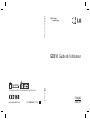 1
1
-
 2
2
-
 3
3
-
 4
4
-
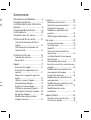 5
5
-
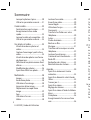 6
6
-
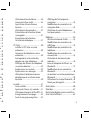 7
7
-
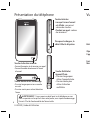 8
8
-
 9
9
-
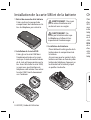 10
10
-
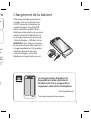 11
11
-
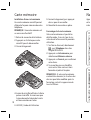 12
12
-
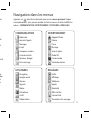 13
13
-
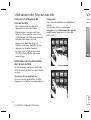 14
14
-
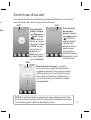 15
15
-
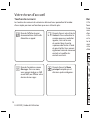 16
16
-
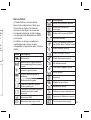 17
17
-
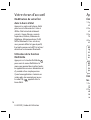 18
18
-
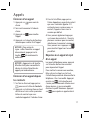 19
19
-
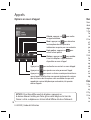 20
20
-
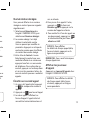 21
21
-
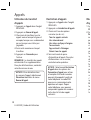 22
22
-
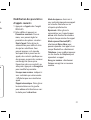 23
23
-
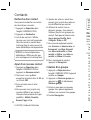 24
24
-
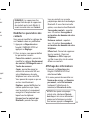 25
25
-
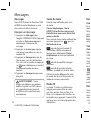 26
26
-
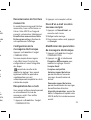 27
27
-
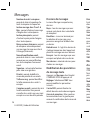 28
28
-
 29
29
-
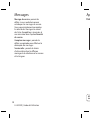 30
30
-
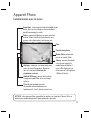 31
31
-
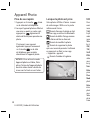 32
32
-
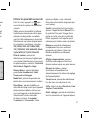 33
33
-
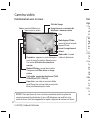 34
34
-
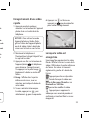 35
35
-
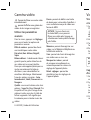 36
36
-
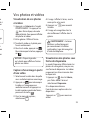 37
37
-
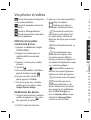 38
38
-
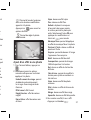 39
39
-
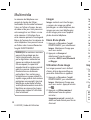 40
40
-
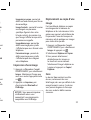 41
41
-
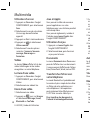 42
42
-
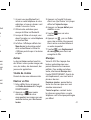 43
43
-
 44
44
-
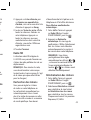 45
45
-
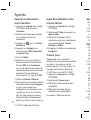 46
46
-
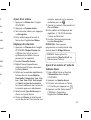 47
47
-
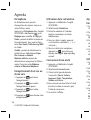 48
48
-
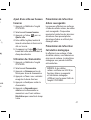 49
49
-
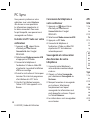 50
50
-
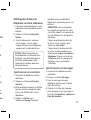 51
51
-
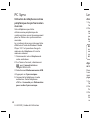 52
52
-
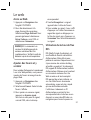 53
53
-
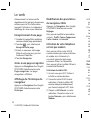 54
54
-
 55
55
-
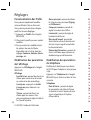 56
56
-
 57
57
-
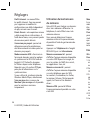 58
58
-
 59
59
-
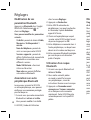 60
60
-
 61
61
-
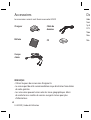 62
62
-
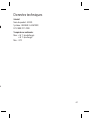 63
63
-
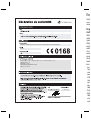 64
64
-
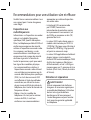 65
65
-
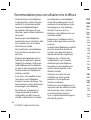 66
66
-
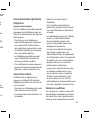 67
67
-
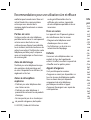 68
68
-
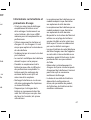 69
69
-
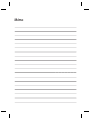 70
70
-
 71
71
-
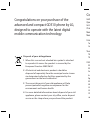 72
72
-
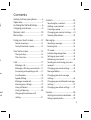 73
73
-
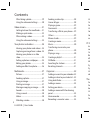 74
74
-
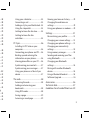 75
75
-
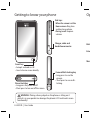 76
76
-
 77
77
-
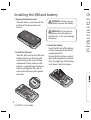 78
78
-
 79
79
-
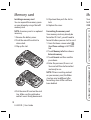 80
80
-
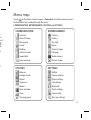 81
81
-
 82
82
-
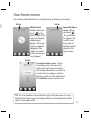 83
83
-
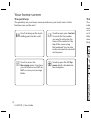 84
84
-
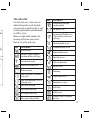 85
85
-
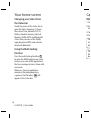 86
86
-
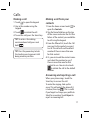 87
87
-
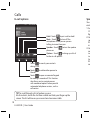 88
88
-
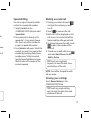 89
89
-
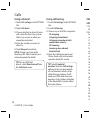 90
90
-
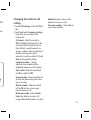 91
91
-
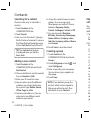 92
92
-
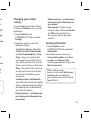 93
93
-
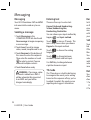 94
94
-
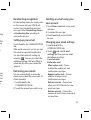 95
95
-
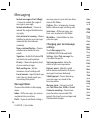 96
96
-
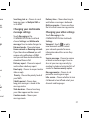 97
97
-
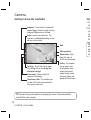 98
98
-
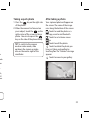 99
99
-
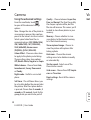 100
100
-
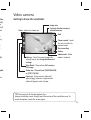 101
101
-
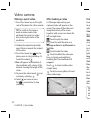 102
102
-
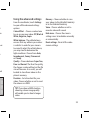 103
103
-
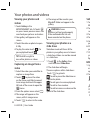 104
104
-
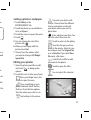 105
105
-
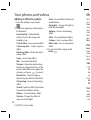 106
106
-
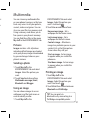 107
107
-
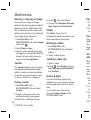 108
108
-
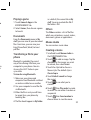 109
109
-
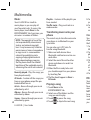 110
110
-
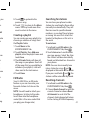 111
111
-
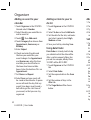 112
112
-
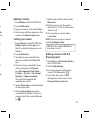 113
113
-
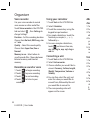 114
114
-
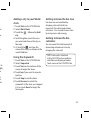 115
115
-
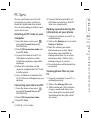 116
116
-
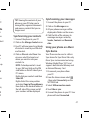 117
117
-
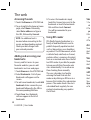 118
118
-
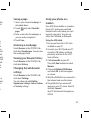 119
119
-
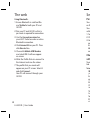 120
120
-
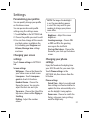 121
121
-
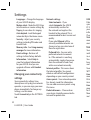 122
122
-
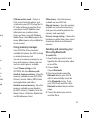 123
123
-
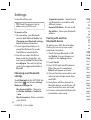 124
124
-
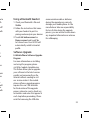 125
125
-
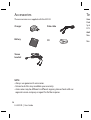 126
126
-
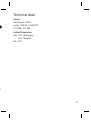 127
127
-
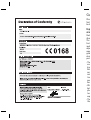 128
128
-
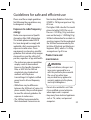 129
129
-
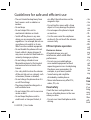 130
130
-
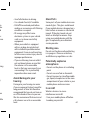 131
131
-
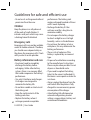 132
132
-
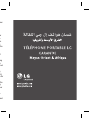 133
133
-
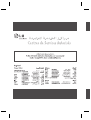 134
134
-
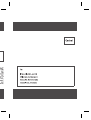 135
135
-
 136
136
-
 137
137
-
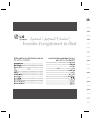 138
138
LG GD510.ASIMBK Manuel utilisateur
- Catégorie
- Téléphones portables
- Taper
- Manuel utilisateur
dans d''autres langues
- English: LG GD510.ASIMBK User manual
Documents connexes
-
LG GD510.ATCLSV Manuel utilisateur
-
LG GD510.ATCLSV Manuel utilisateur
-
LG GD510.ATCLSV Manuel utilisateur
-
LG GD510.ATCLSV Manuel utilisateur
-
LG GD510.ATCLSV Manuel utilisateur
-
LG GD510.ATCLSV Manuel utilisateur
-
Mitel GB255G.ATLSSV Manuel utilisateur
-
LG GW620R.ARGSBK Le manuel du propriétaire
-
LG GD900.AMORTN Manuel utilisateur
-
LG GT505.ATHABK Manuel utilisateur